Page 1
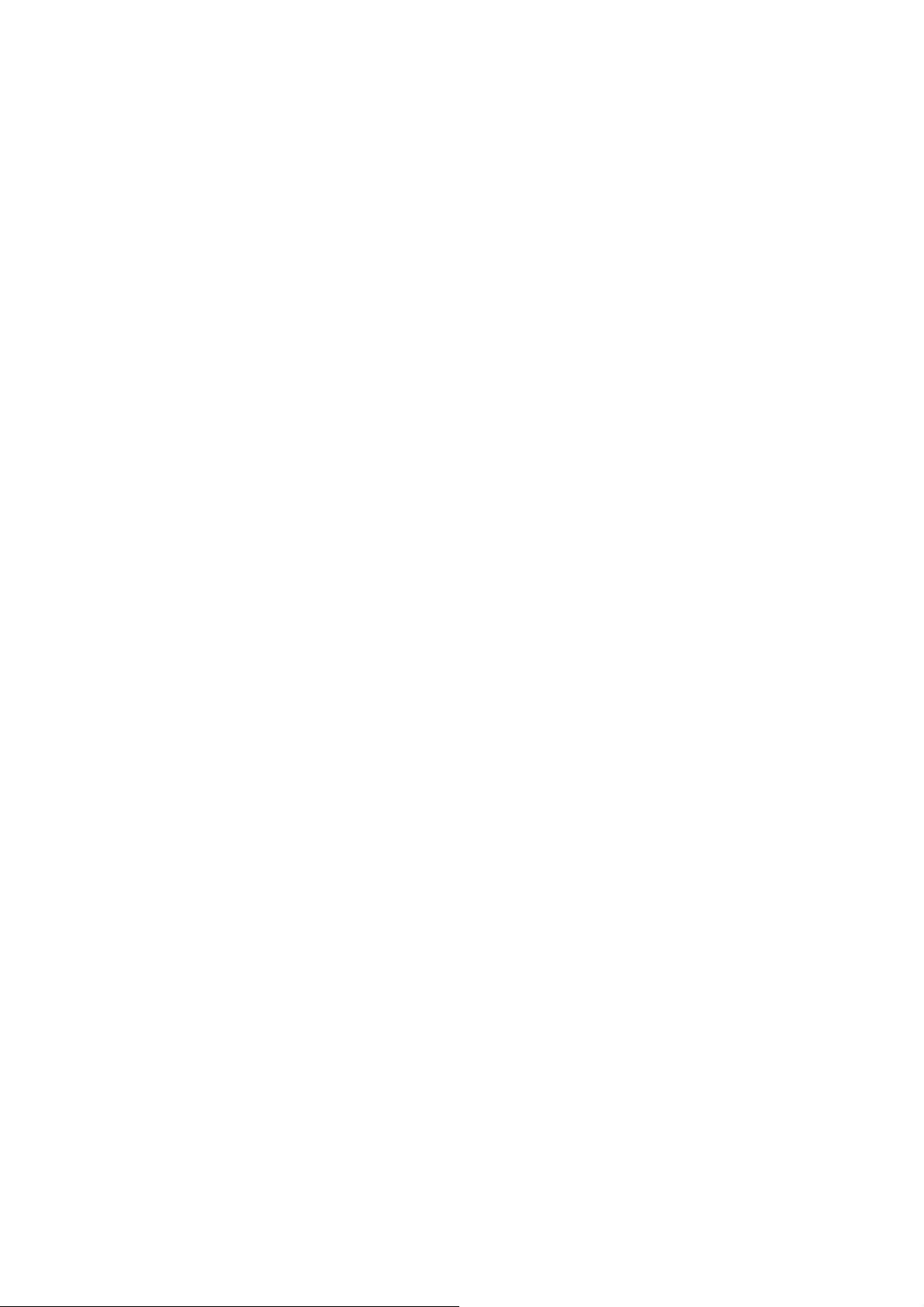
Roland
МУЗЫКАЛЬНАЯ РАБОЧАЯ СТАНЦИЯ
XP - 80
Введение
Благодарим Вас за приобретение музыкальной рабочей станции Roland XP-80. XP-80 эффективно соединяет в
себе источник звука - синтезатор, и секвенсор, функции и возможности которого аналогичны инструменту XP50 Roland, но добавлены дополнительные функции для облегчения управления инструментом и целый ряд
новых функций для создания музыки. В любых условиях, от концертной деятельности до сложной студийной
работы, XP-80 дает самые полные возможности для создания музыки.
Использование руководств по XP - 80
Для использования всех самых современных возможностей по созданию музыки вашего XP-80 необходимо
хорошо и полностью ознакомиться с его возможностями, чтобы работать без проблем, поэтому, пожалуйста,
потратьте некоторое время, чтобы прочитать Краткое Руководство и Руководство Пользователя.
Краткое руководство (Быстрое начало работы)
Это руководство показывает Вам, как быстро и легко начать играть на XP-80. Для получения полных
преимуществ от многочисленных функций XP-80, сначала прочитайте это “Краткое руководство” и затем
“Руководство пользователя”.
Руководство пользователя
Прочитайте в нем главу 1, которая описывает базовые концепции и операции XP-80. Остальные главы можно
прочитать для получения дополнительной информации, если необходимо, смотрите содержание или
приложения.
Авторское право Roland, 1996.
СОДЕРЖАНИЕ
2 - Названия и функции кнопок и регуляторов
6 - Подсоединение вашего XP-80
7 - Включение питания
8 - Воспроизведение демонстрационной песни
10 - Воспроизведение звуков
10 - Сброс на первоначальные заводские настройки
10 - Выбор и воспроизведение патчей (составных звуков)
11 - Воспроизведение звуков ударных с клавиатур
12 - Опробование исполнительских функций
14 - Воспроизведение арпеджио (арпеджиатор)
15 - Воспроизведение демонстрационного диска
15 - Прослушивание демонстрационных песен
16 - Воспроизведение паттернов (рисунков) нажатием определенных кнопок (RPS секвенция фраз в
в режиме реального времени)
16 - Объединение паттернов для воспроизведения
18 - Добавление ритмического “ощущения” в песни
19 - Опробование некоторых шаблонов ритмических основ пользователя
20 - Воспроизведение песен в последовательности (воспроизведение по цепочке)
21 - Запись песни
21 - Выбор композиции Performance
22 - Очистка внутренней памяти
22 - Запись ударных с помощью режима записи реального времени
25 - Просмотр записанных данных
25 - Запись баса с помощью пошаговой записи
27 - Запись мелодии с помощью записи реального времени
29 - Создание подходящей композиции для песни
29 - Выбор разных патчей для мелодии
29 - Назначение нового названия композиции
30 - Сохранение композиции
31 - Сохранение вашей новой песни
Page 2
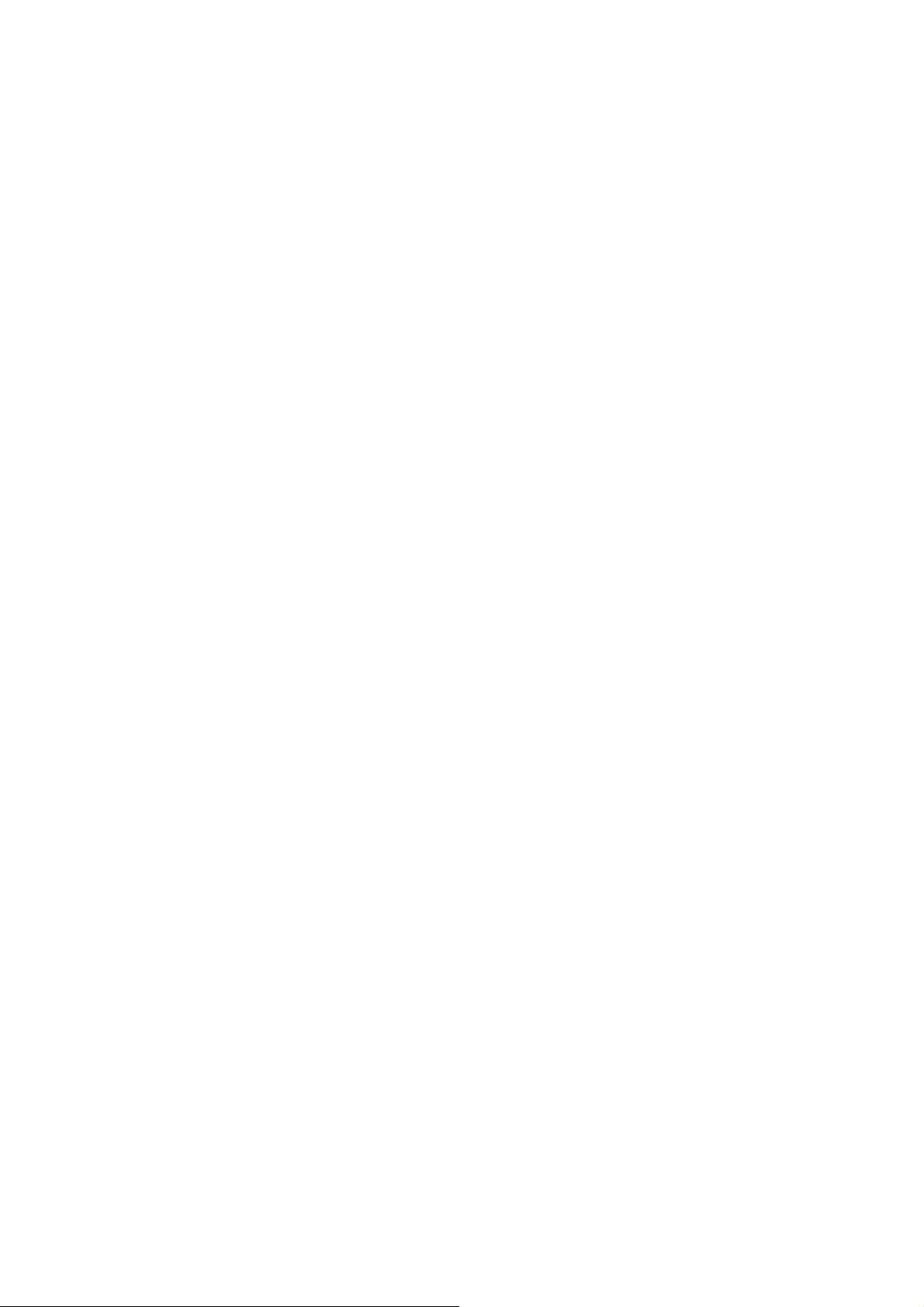
31 - Форматирование диска
32 - Сохранение (запись) песни на диск
33 - Танцевальный набор
36 - Биографии композиторов
- 2 -
ПЕРЕДНЯЯ ПАНЕЛЬ
А. Раздел звуковой палитры
Используйте четыре движковых регулятора для изменения звука в режиме реального времени (при
исполнении).
[FILTER/ENV] (фильтр / огибающая)
Нажимайте эту кнопку чтобы она включилась для изменения настроек фильтра и/или огибающей в режиме
реального времени, используя четыре движковых регулятора.
[LEVEL] (уровень)
Нажмите эту кнопку чтобы она включилась для изменения баланса громкости в режиме реального времени с
помощью четырех регуляторов.
B. Раздел KEY EFFECTS (эффекты клавиатуры)
Кнопки в этом разделе позволят Вам назначить разные функции на клавиши клавиатуры XP-80.
[RPS] (секвенция фраз в режиме реального времени)
Включает и выключает функцию RPS.
[ARPEGGIO] (арпеджио)
Включает и выключает функцию арпеджио.
[PORTAMENTO] (портаменто)
Включает и выключает функцию портаменто.
[SOLO] (соло)
Назначает воспроизведение по одной ноте одновременно.
[TRANSPOSE] (транспозиция)
Назначает транспозицию клавиатуры шагами по полутону.
[+OCT] (вверх на октаву), [-OCT] (вниз на октаву)
Эти кнопки регулируют высоту тона клавиатуры шагами по октавам.
Нажатие любой из этих кнопок, держа нажатой кнопку [TRANSPOSE] (транспозиция), позволит Вам
установить желаемую степень транспозиции.
C. Раздел режимов MODE
Кнопки в этом разделе выбирают режимы. Индикатор кнопки выбранного режима загорится.
D. Раздел эффектов EFFECTS
Кнопки в этом разделе включают и выключают соответствующие эффекты (EXF, хорус, реверберация).
[EFX] (эффекты)
Включает и выключает блок эффектов.
[CHORUS] (хорус)
Включает и выключает хорус.
E. [F1] - [F6] (функциональные кнопки)
Каждая из этих кнопок соответствует функции, обозначенной в нижней части дисплея. Функции этих кнопок
меняются в зависимости от выбранного режима или текущего дисплея.
F. [LOCAL/TX/RX] (местный режим / передача / прием)
Page 3
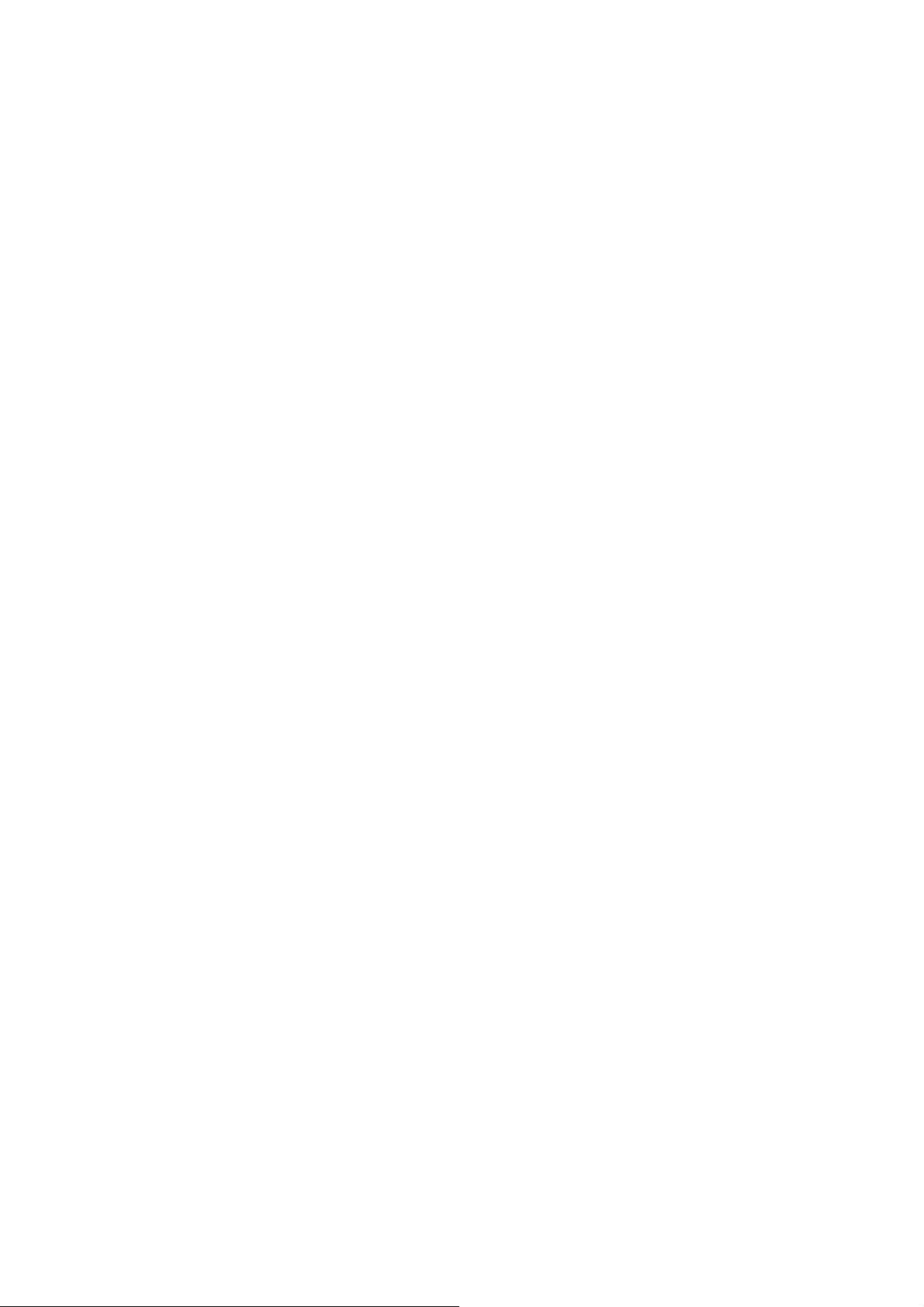
Эта кнопка открывает окно LOCAL/TX/RX для переключения режимов местной клавиатуры Local, режима
передачи Transmit и режима приема Receive.
[EXIT] / [PANIC] (выход / паника)
Функция этой кнопки меняется в зависимости от того, держите ли нажатой кнопку SHIFT (сдвиг, регистр).
EXIT (выход): Нажмите эту кнопку для возврата на дисплей воспроизведения PLAY данного режима, или когда
вы хотите отменить текущую операцию.
PANIC: Если нота не прекращает звучание, или вообще не звучит, держите нажатой SHIFT и нажмите эту
кнопку.
- 3 -
[SOUND LIST] / [TEMPO / BEAT] (список звуков / темп / размер)
Функция этой кнопки меняется в зависимости от выбранного режима.
[SOUND LIST] (список звуков): Открывает окно списка звуков когда отображен дисплей звукового источника.
[TEMPO / BEAT] (темп / размер): Нажмите эту кнопку для выбора дорожки темпа или дорожки музыкального
размера когда отображен дисплей режима секвенсора. Если вы временно изменили темп и хотите
воспроизвести песню с ее первоначальным темпом, нажмите эту кнопку, держа нажатой [SHIFT].
[a / b / c / d] / [PATTERN] (подгруппы / паттерн)
Функция этой кнопки меняется в зависимости от режима дисплея.
[a / b / c / d]: Выбирает подгруппу при выборе патча Patch / композиции Performance / набора ударных
инструментов Rhythm Set по их банку / номеру.
[PATTERN]: Выбирает паттерн когда отображен дисплей режима секвенсора.
[LOCATE] (поиск)
Эта кнопка открывает окно поиска Locate для назначения и перехода в нужное место.
[UNDO / REDO] (отмена / восстановление)
Нажмите эту кнопку для восстановления измененной величины на ее предыдущее значение (до изменения), или
при отмене записи или выполненной только что операции. При повторном нажатии этой кнопки происходит
повторный запуск записи / текущей операции.
G. BANK [1] - [8], NUMBER [1] - [8] / TRACK / PART [1] - [6] (номер / дорожка / партия)
Функции этих кнопок зависят от отображенного на дисплее режима.
Дисплей воспроизведения режима звукового источника: выбирает патч / композицию / набор ритмов по банку /
номеру. Используйте кнопки BANK [1] - [8] для выбора банка и кнопки NUMBER [1] - [8] для выбора номера.
Дисплей редактирования композиции: Используйте кнопки TRACK / PART [1] - [6] (дорожка / партия) для
выбора партии, которая будет редактироваться.
Дисплей редактирования патча: кнопки TRACK / PART [1] - [4] (переключатель тембра TONE SWITCH
используются для включения / выключения тембра. Используйте кнопки TRACK / PART [5] - [8] (TONE
SELECT - выбор тембра) для выбора тембра, который будет изменяться.
Дисплей редактирования ритмического набора: Используйте кнопки TRACK / PART [5] - [8] (выбор тембра)
для выбора ноты клавиатуры, которая будет изменяться.
Режим секвенсора: Используйте кнопки TRACK / PART [1] - [16] для выбора дорожки фразы или партии. Во
время воспроизведения / записи песни эти кнопки можно использовать для переключения между режимами
воспроизведения и заглушения дорожки фразы.
H. [(кнопки управления курсором)
C помощью этих кнопок перемещается курсор (черный прямоугольник).
[INC] (приращение), [DEC] (уменьшение)
Используйте эти кнопки для изменения величин. Если вы будете держать нажатой одну кнопку и нажмете
другую, скорость изменения величины увеличиться. Если вы нажмете одну из этих кнопок, держа нажатой
кнопку [SHIFT], величина будет изменяться с большими приращениями.
1. Блок секвенсора SEQUENCER
Кнопки в этом разделе служат для воспроизведения и записи на секвенсоре XP-80.
[REC] - запись
Нажмите эту кнопку для начала записи.
Page 4
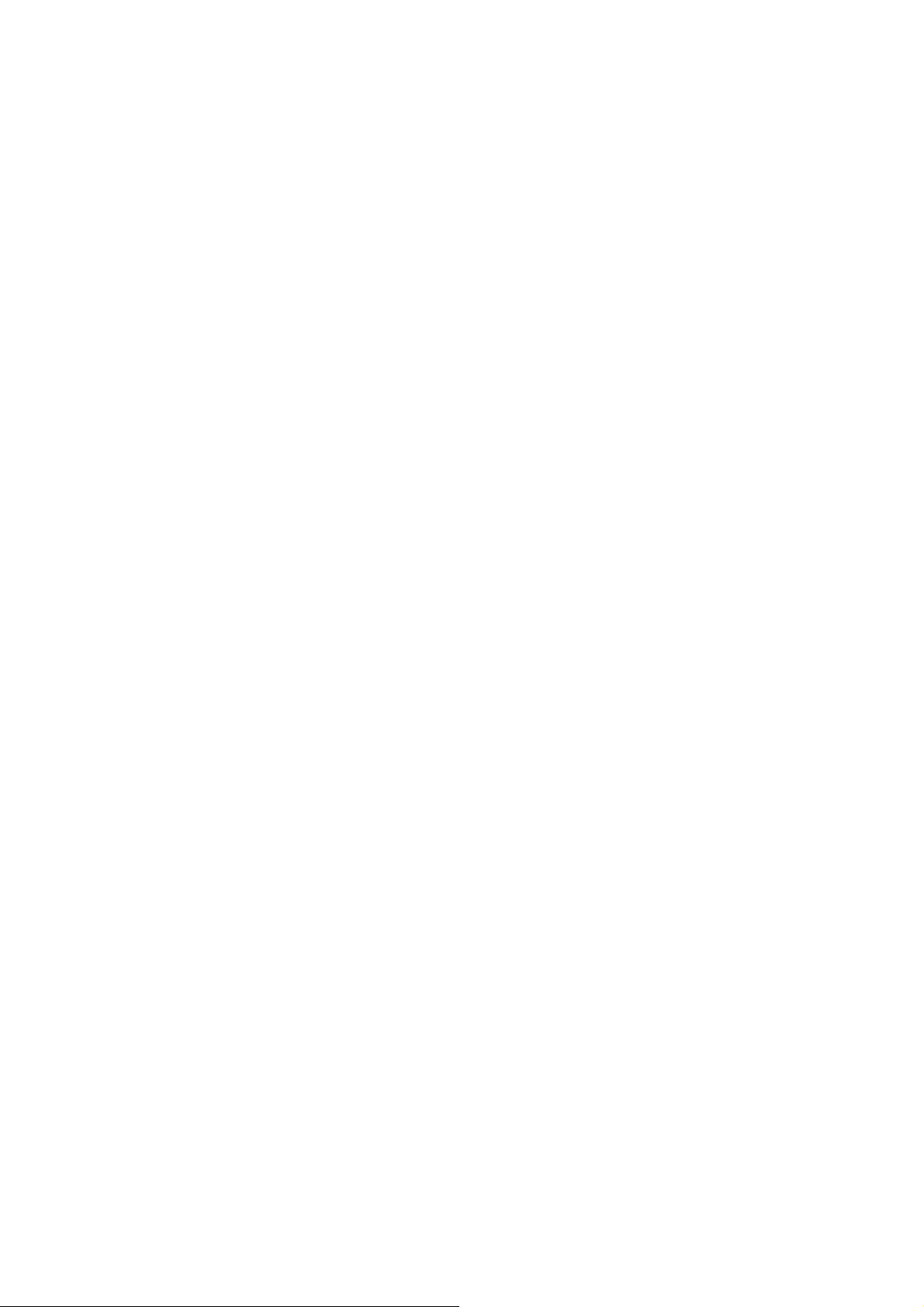
Индикатор доли такта BEAT
Мигает синхронно с темпом и размером песни.
[LOOP] - цикл
Нажмите эту кнопку для включения или выключения воспроизведения по циклу.
[BWD] - назад
Нажмите эту кнопку для “перемотки назад” песни. Нажатие этой кнопки при удерживании нажатой кнопки
[SHIFT] перемещает вас обратно в начало песни. Если вы будете держать нажатой эту кнопку и нажмете [FWD]
(вперед), песня будет перематываться назад быстрее.
[STOP / PLAY] (остановка / воспроизведение)
Нажмите эту кнопку для пуска или остановки воспроизведения песни.
- 4 -
[BWD] - назад
Нажмите эту кнопку для “перемотки вперед” песни. Нажатие этой кнопки при удерживании нажатой кнопки
[SHIFT] перемещает вас обратно в конец песни. Если вы будете держать нажатой эту кнопку и нажмете [BWD]
(назад), песня будет перематываться вперед быстрее.
J. [0] - [9] (цифровые кнопки)
Используйте для установки величины. Они также могут использоваться для ввода цифровых величин, а также
цифро-буквенных символов и нот.
[SHIFT] (сдвиг, регистр)
Эта кнопка используется вместе с другими кнопками. На некоторых кнопках передней панели есть серые
символы. Они обозначают функции кнопок при удерживании нажатой кнопки [SHIFT].
[ENTER] / [DIGIT HOLD] (ввод / удержание цифр)
Функция этой кнопки меняется в зависимости от того, нажата ли кнопка [SHIFT].
ENTER (ввод): Используйте эту кнопку для завершения ввода величины.
DIGIT HOLD (удержание цифры): Нажмите эту кнопку держа нажатой SHIFT для включения / выключения
функции удержания цифр. Когда эта функция включена, будут фиксированы позиции сотен и десятков
вводимых величин, при этом будут изменяться только единицы. Это значит, что вы можете выбирать патчи
простым нажатием цифровой кнопки, сразу назначая цифру единиц, без необходимости нажатия [ENTER].
K. Дисплей
Показывает разную информацию для выбранной в данный момент функции или операции.
L. Регулятор ввода величин VALUE
Этот регулятор используется для изменения величин. Если вы будете держать нажатой [SHIFT] при вращении
регулятора VALUE, величина будет изменяться более сильно.
БОКОВАЯ ПАНЕЛЬ
Регулятор громкости VOLUME
Этот регулятор управляет общим выходным уровнем из выходных гнезд OUTPUT (выход) и PHONES
(наушники).
Регулятор C1, регулятор C2
На эти регуляторы можно назначать самые разные функции и параметры, поэтому вы можете регулировать
характеристиками звукового источника при исполнении.
Рычаг изгиба высоты тона Pitch Bend / модуляции
Этот рычаг позволит вам управлять высотой тона или применять вибрато. В зависимости от настроек можно
управлять также другими параметрами.
Дисковод для флоппи-дисков
Сюда можно вставить флоппи-диски 3,5’’ 2DD/2HD. Нажмите кнопку извлечения, расположенную справа
снизу на дисководе для извлечения флоппи-диска.
Page 5
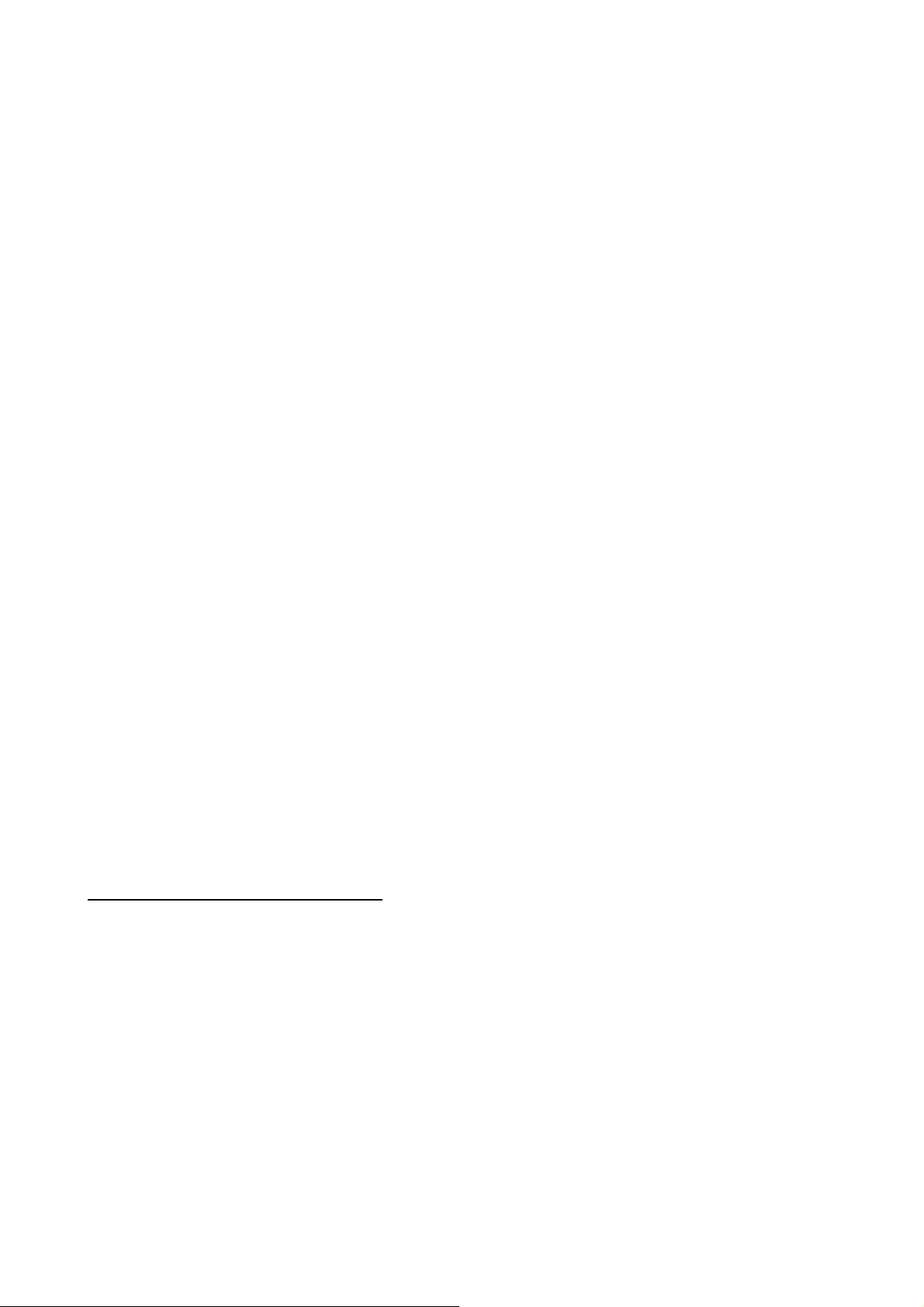
- 5 -
ЗАДНЯЯ ПАНЕЛЬ
Переключатель питания Power
Нажмите для включения / выключения питания.
Гнездо сетевого питания
Подсоединить сюда сетевой шнур (прилагается).
• На аппаратах, предназначенных для работы с напряжением сети 117 В, шнур уже подсоединен к аппарату.
Гнезда педали управления CONTROL PEDAL 1-4
Вы можете подсоединить покупаемую отдельно педаль выразительности к этим гнездам. При назначении
желаемой функции на педаль вы можете использовать ее для выбора или изменения звука или выполнения
других разных регулировок. Вы также сможете подсоединить покупаемые отдельно ножные педальные
переключатели для получения поддержки звука.
Разъемы MIDI
К этим разъемам можно подключить другие устройства MIDI для приема или передачи сообщений MIDI.
Регулятор CLICK OUT LEVEL (выходной уровень метроном)
Регулирует уровень звука метронома, который поддается на внешние усилительные устройства.
Гнездо выхода звука метронома CLICK OUT OUTPUT (выход звука метронома)
Подсоедините к этому гнезду шнур при передаче звука метронома на внешние устройства.
Выходные гнезда OUTPUT DIRECT R (прямой выход правый), OUTPUT DIRECT L (прямой
выход левый)
На этих гнездах идет выход только прямого звука (без применения эффектов), или звук с эффектами в
стереофоническом виде.
Выходные гнезда OUTPUT MIX R (смешанный выход правый), OUTPUT MIX L (смешанный
выход левый)
Через эти гнезда выходит звук на подсоединенную систему микшера / усилителя в стереофоническом виде. Для
монофонического выхода используйте только левое гнездо L.
Гнездо наушников PHONES
Сюда можно подсоединить покупаемые отдельно наушники. Убедитесь, что подсоединяемые наушники имеют
сопротивление 8 – 150 Ом.
- 6 -
ПОДСОЕДИНЕНИЕ ВАШЕГО XP-80
XP-80 не содержит встроенного усилителя и громкоговорителей. Для прослушивания звука необходимо
подсоединить усилитель для клавишных инструментов, звуковую систему или наушники. Смотрите следующий
рисунок и подсоедините XP-80 к внешней аппаратуре, которую вы используете.
Power Outlet – сетевое гнездо. Expression Pedal – педаль выразительности или педальный переключатель. Pedal
Switch – педальный переключатель. External MIDI device – внешнее устройство MIDI. Stereo Headphones –
стереофонические наушники. Stereo Set – стереофоническая система и др. Speaker… - громкоговоритель со
встроенным усилителем, усилитель для клавишного инструмента и др.
<Процедура>
(1) Прежде чем выполнять соединения, убедитесь, что выключено питание всех устройств.
• Если питание будет включено при выполнении соединений, вы можете повредить
громкоговорители.
(2) Подсоедините прилагаемый шнур сетевого питания к XP-80 и вставьте его в сетевую розетку.
• На моделях для напряжения питания 117 В шнур подсоединен к аппарату неразъемно.
Page 6
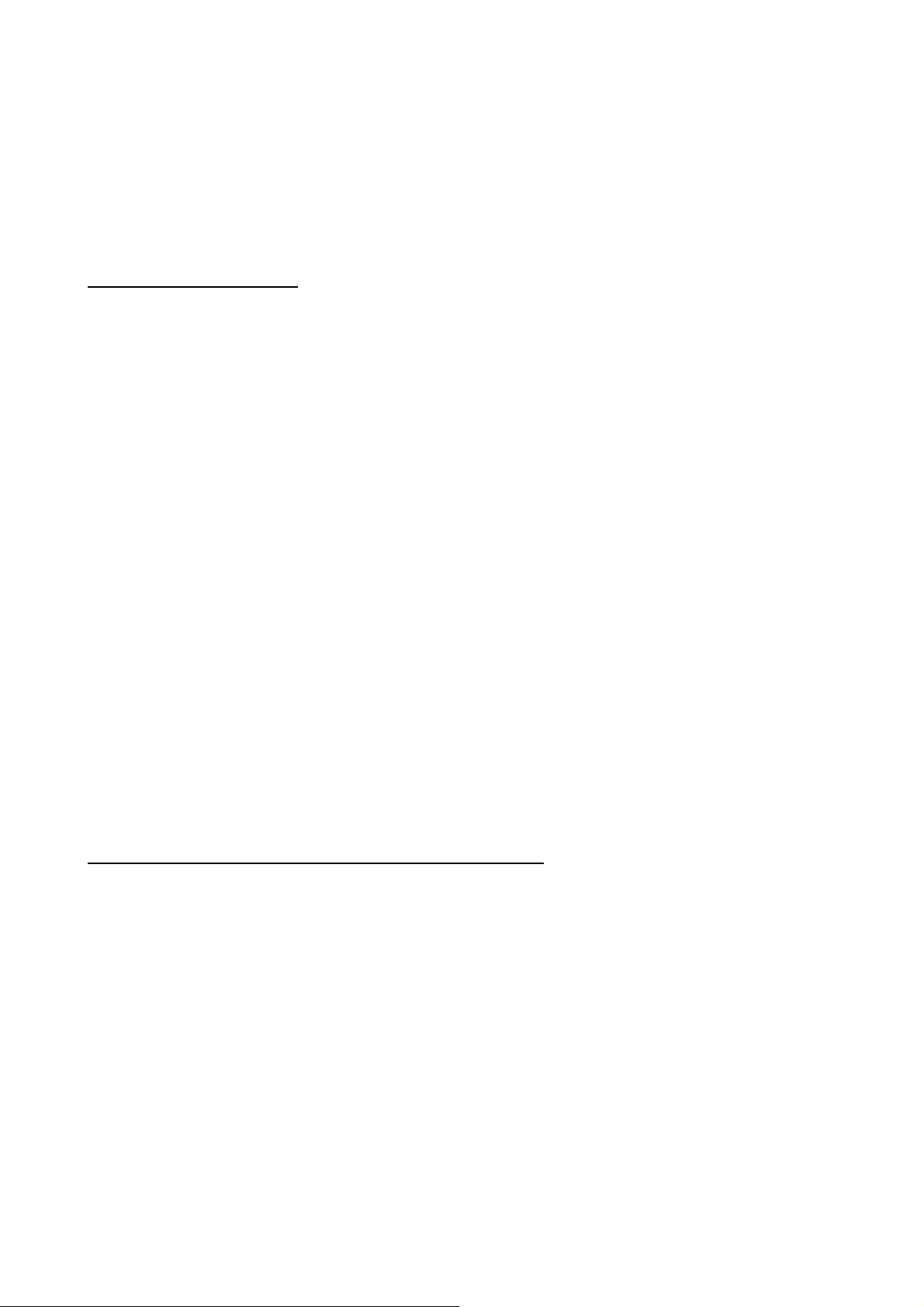
(3) Подсоедините звуковые шнуры и шнуры MIDI как показано на рисунке. Если вы используете наушники,
вставьте их в гнездо PHONES. Подсоедините педальные переключатели или педали выразительности при
необходимости.
• Для того чтобы полностью использовать все исполнительские возможности XP-80, мы рекомендуем
использовать стереофоническую систему усилителей / громкоговорителей. Если вы используете
монофоническую систему, подсоедините ее к выходу OUTPUT MIX L (смешанный выход левый).
• В гнезда CONTROL PEDAL (педаль управления) 1-4 также можно вставить педальные переключатели.
- 7 -
ВКЛЮЧЕНИЕ ПИТАНИЯ
После завершения всех подсоединений (стр.6) включите питание всех устройств в указанном порядке. При
включении питания в неправильном порядке вы рискуете вызвать неисправность и / или повреждение
громкоговорителей или других устройств.
<Процедура>
(1) Прежде чем включить питание, убедитесь что:
Все внешние устройства правильно подсоединены к XP-80.
Регуляторы громкости XP-80 и системы усилителя / громкоговорителей установлены в минимальное
положение. Нет диска в дисководе.
(2) Включите выключатель питания, расположенный на задней панели XP-80.
• В этом инструменте есть защитная схема. Поэтому после включения питания аппарат начинает нормально
работать только через несколько секунд.
(3) Включите питание вашего усилителя или звуковой системы.
(4) Играйте на XP-80 и плавно поднимайте регуляторы громкости XP-80, вашего усилителя или микшера на
нужный уровень громкости.
• Будьте осторожны, чтобы не установить регулятор громкости VOLUME вашего XP-80 слишком высоко.
Слишком большая громкость может повредить вашу систему усилителя / громкоговорителя и вызвать
проблемы со слухом.
Для выключения питания
<Процедура>
(1) Прежде чем выключить питание, убедитесь, что:
Регуляторы громкости вашего XP-80 и системы усилителей / громкоговорителей стоят в минимальном
положении. Нет диска в дисководе.
Важные данные записаны на флоппи-диск (сть.32)
(2) Выключите питание вашей системы усилителей / громкоговорителей.
(3) Выключите питание XP-80.
- 8 -
ВОСПРОИЗВЕДЕНИЕ ДЕМОНСТРАЦИОННОЙ ПЕСНИ
Xp-80 содержит демонстрационную песню и вы можете использовать режим “демонстрационного
воспроизведения” для ее прослушивания. Она представляет собой легкий способ познакомиться с
исключительными звуками и эффектами, которые может давать XP-80.
• Если вы воспроизводите демонстрационную песню, текущая песня, которая находится в данный момент в
оперативной памяти, будет потеряна. Для сохранения песни, которая находится в данный момент в
оперативной памяти, запишите ее на флоппи-диск (стр.32) прежде чем выполнять демонстрационное
воспроизведение.
Демонстрационная песня Композитор
The AXE (топор) Алекс Вурман, 1996 год, Sonart Productions BMI
• Предостережение: все права зарегистрированы. Неразрешенное использование демонстрационной песни
для концертов, радиовещания, или других целей, отличных от личного удовольствия, а также сохранение
на флоппи-диск нарушает соответствующие законы.
• Смотрите на стр.26 биографию этого композитора.
<Процедура>
(1) Держите нажатой [SEQUENCER] (секвенсор) и нажмите кнопку [CHAINPLAY] (воспроизведение по
цепочке).
Появится сообщение о подтверждении “DEMO PLAY OK?”.
(2) Нажмите кнопку [F5] (OK) для запуска демонстрационного воспроизведения.
Page 7

Если вы хотите остановить воспроизведение, нажмите кнопку [F6] (отмена). Воспроизведение остановится
автоматически когда песня закончится. Для прерывания воспроизведения нажмите кнопку [STOP / PLAY].
(3) Вы можете регулировать уровнем громкости или параметрами каждой партии во время воспроизведения.
Для изменения величин нажмите кнопку [PERFORM] (исполнение) и выполните процедуру, описанную
ниже.
- 9 -
Для изменения уровня громкости каждой партии
Нажмите кнопку [F6] (информация), затем [F4] (громкость) для вызова дисплея информации по партии для
громкости. Нажимайте кнопки управления курсором и для перемещения курсора к партии, уровень громкости
которой вы хотите изменить, и установите желаемый уровень громкости.
Для изменения панорамирования
Нажмите кнопку [F6], затем [F5] (панорамирование) для вызова дисплея информации по партии для
панорамирования. Нажимайте кнопки управления курсором или для перемещения курсора (черного
прямоугольника) к окошку партии, панорамирование которой вы хотите изменить, и установите желаемую
величину панорамирования.
Изменение настроек эффектов
Нажмите кнопку [F5] (эффекты) для вызова дисплея общей информации General , и затем выберите партию,
настройки эффектов которой вы хотите изменить, нажатием кнопок TRACK / PART [1] - [6]. После этого
используйте кнопки управления и перемещения курсора для перемещения курсора (черного прямоугольника)
на параметр, который вы хотите изменить, и назначьте величину.
• Вы также сможете изменить другие параметры. Для подробностей по каждому параметру смотрите раздел
“Функции параметров композиции” (стр.65) в Руководстве пользователя.
ВОСПРОИЗВЕДЕНИЕ ЗВУКОВ
Сброс на первоначальные заводские настройки
Перед тем, как использовать XP-80 в первый раз, сбросьте его на первоначальные заводские настройки,
используя функцию Factory Preset (первоначальные заводские настройки). Отличные от первоначальных
настройки могут привести к непредсказуемым эффектам.
• Операция сброса на заводские настройки переустанавливает все данные во внутренней памяти и в памяти
пользователя на заводские первоначальные настройки. Сохраните любые важные для вас данные на
флоппи-диск перед выполнением этой операции (стр.168) в Руководстве пользователя XP-80.
<Процедура>
(1) Нажмите кнопку [UTILITY] (сервисные функции).
(2) Нажмите цифровую кнопку [8], затем кнопку [ENTER].
Появится дисплей заводских предварительных настроек (UTILITY / Factory).
(3) Нажмите кнопку [F6] (Execute).
Если появится сообщение “Write Protect ON” (включена защита от записи), нажмите кнопку [DEC]
(уменьшение) для выключения этой настройки на OFF. После нажатия [EXIT] (выход) для очистки этого
сообщения нажмите кнопку [F6] (EXECUTE (выполнять) еще раз для сброса на предварительно
установленные заводские настройки.
- 10 -
Выбор и воспроизведение патчей (составных звуков)
XP-80 содержит большое количество звуков, готовых для исполнения. Звуки, которые вы выбираете и
которыми играете на XP-80, обычно называются “Patches (патчи, составные звуки)”. Здесь описано, как
выбирать и играть патчами.
<Процедура>
(1) Нажмите кнопку [PATCH] (составной звук).
Появится дисплей составных звуков PATCH.
Patch Group - группа патча. Patch Number - номер патча. Patch Name - название патча.
- 11 -
(2) Играйте на клавиатуре и прослушайте звучание инструмента.
(3) Для выбора другого патча поверните регулятор ввода данных VALUE или нажмите кнопки [INC]
(приращение) / [DEC] (уменьшение).
Page 8

Исполнение звуков ударных с клавиатуры
Наборы ритмов вашего XP-80 содержат очень много звуков ударных и специальных эффектов. Здесь описано,
как выбирать набор ударных и играть звуки ударных.
<Процедура>
(1) Нажмите кнопку [RHYTHM] (ритм).
Появится дисплей воспроизведения ритма (RHYTHM).
Rhythm Set Group - группа ритмического набора (набора ударных инструментов). Rhythm Set Number - номер
ритмического набора. Rhythm Set Name - название ритмического набора.
(2) Нажимайте на разные клавиши для исполнения на разных ударных инструментах.
Дисплей показывает последнюю нажатую клавишу (название ноты), и ударный инструмент (название
формы
волны), назначенный на данную клавишу.
• Ударный инструмент, исполняемый каждой клавишей, зависит от выбранного ритмического набора
Rhythm Set. Для подробностей смотрите раздел “Заводские предварительные настройки” (стр.206)
Руководства пользователя.
(3) Для выбора другого ритмического набора поверните регулятор VALUE или нажмите [INC] / [DEC].
Опробование исполнительских функций
На XP-80 есть разные котроллеры (регуляторы), которые могут изменять звук. При исполнении патчей
попробуйте эти контроллеры и прослушайте, какой они дают эффект.
• Эффект, который дают контроллеры, зависит от настроек выбранного патча. Если эффекты контроллеров
трудно определить, выберите другой патч.
Скорость нажатия клавиш на клавиатуре Velocity / посленажатие Aftertouch
Сила, с которой вы нажимаете на клавиши (скорость нажатия) воздействует на громкость или тембр звука.
Посленажатие (то есть когда вы давите на клавиши после исполнения ноты), также может воздействовать на
звук.
Рычаг регулировки изгиба высоты тона Pitch Bend / модуляции Modulation
При исполнении на клавиатуре переместите рычаг налево для уменьшения высоты тона или направо для ее
увеличения. Этот эффект называется “Pitch Bend - изгиб высоты тона”. Вы также сможете применить вибрато,
нажимая на рычаг от себя. Этот эффект называется “модуляцией”. Если вы переместите рычаг от себя и
одновременно переместите его направо или налево, вы будете использовать оба эффекта одновременно.
Modulation - модуляция. Pitch Bend - изгиб высоты тона.
Регулятор С1 / регулятор С2
При игре на клавиатуре вы можете переместить регуляторы вверх или вниз, изменяя уровень громкости или
тембр.
• То, как изменяется звук, зависит от текущей настройки. Для подробностей смотрите раздел “Настройка
рабочей окружающей обстановки XP-80” (стр.88) Руководства пользователя.
Педаль удержания Hold
Если подсоединить покупаемый дополнительно ножной переключатель к гнезду HOLD задней панели, то
нажатие на педальный переключатель будет поддерживать звук, даже если клавиши отпущены.
Педаль выразительности
Если подсоединить покупаемую отдельно ножную педаль к любому из гнезд CONTROL PEDAL (педаль
управления) 1-4, вы можете использовать педаль для управления громкостью или тембром звука.
• То, как изменяется звук, зависит от текущей настройки. Для подробностей смотрите раздел “Настройка
рабочей окружающей обстановки XP-80” (стр.88) Руководства пользователя.
- 12 -
- 13 -
Соло
Вы можете играть, используя единичные ноты,. Нажав [SOLO] (индикатор загорится). Эта функция особенно
эффективна при исполнении звуками саксофона, флейты или другого монофонического инструмента.
При использовании функции [PORTAMENTO] (портаменто) с включенной функцией [SOLO], вы можете
имитировать технику исполнения, характерную для скольжения высоты тона при игре на скрипке.
Page 9

• Для подробностей смотрите раздел “Исполнение единичных нот (соло)” (стр.28) в Руководстве
пользователя.
Портаменто
При исполнении на клавиатуре вы можете настроить плавное скольжение высоты тона с одной клавиши к
другой, нажатием кнопки [PORTAMENTO] (индикатор загорится.
• Для подробностей смотрите раздел “Создание плавных переходов высоты тона (портаменто)” (стр.28,
Руководство пользователя).
Звуковая палитра
При игре на клавиатуре вы можете перемещать регуляторы вверх или вниз, изменяя уровень громкости или
характера звука.
Для изменения характера звука нажмите кнопку [FILTER/ENV] (фильтр/ огибающая) чтобы загорелся
индикатор, и перемещайте регуляторы.
Для изменения уровня громкости нажмите кнопку [LEVEL] чтобы загорелся индикатор, и перемещайте
регуляторы. FILTER/ENV Level - уровень фильтра / огибающей.
• Для подробностей смотрите раздел “Быстрые изменения звуковой палитры” (стр.28 и 32 Руководства
пользователя.
- 14 -
Воспроизведение арпеджио (арпеджиатор)
Вы можете использовать разложенный аккорд (арпеджио) автоматически , простым нажатием аккорда.
Например, если вы нажмете аккорд С мажор, XP-80 исполнит арпеджио в виде: C Е G C E G...
<Процедура>
(1) Нажмите кнопку [PATCH] (составной звук).
(2) Нажмите кнопку [ARPEGGIO] чтобы соответствующий индикатор загорелся.
(3) Исполните аккорд.
XP-80 автоматически исполнит арпеджио, в соответствии с нотами,
формирующими аккорд, который вы только что нажали.
(4) Нажмите кнопку перемещения курсора к “стилю арпеджио Arpeggio Style” и
вводите разные величины поворотом регулятора VALUE.
В зависимости от величины, которую вы введете, способ изменения арпеджио будет изменяться.
• Для подробностей по исполнению арпеджио смотрите раздел “Исполнение арпеджио” на стр.35
Руководства пользователя.
(5) Для завершения исполнения арпеджио нажмите кнопку [ARPEGGIO] еще раз, чтобы ее индикатор погас.
- 15 -
ВОСПРОИЗВЕДЕНИЕ ДЕМОНСТРАЦИОННОГО ДИСКА
Прослушивание демонстрационных песен
На диске, прилагаемом к XP-80, есть 8 демонстрационных песен. Прослушайте демонстрационные песни,
чтобы получить представление о том, что может делать XP-80.
№ Название файла Название песни Композитор
01 DEMO_000SVQ The AXE Алекс Вурман
02 DEMO_001SVQ Экспресс новой эры Жан-Филипп Райкел
03 DEMO_002SVQ Куча музыки / # Скотт Вилки
04 DEMO_003SVQ Десять лет Марвин Сандерс
05 DEMO_004SVQ Сага Масаси Хирашита, Казуро Хирашита
06 DEMO_005SVQ Шум корпуса Пендулумн
07 DEMO_006SVQ Город RPS Наоки Мацуура
08 DEMO_007SVQ ГиперГрув4Р Мицуру Сакауе
• Все права зарегистрированы. Неразрешенное использование этих песен для любых целей, отличных от
личного удовлетворения, является нарушением соответствующих законов.
• Смотрите страницу 36 для биографии композиторов.
• Демонстрационная песня DEMO_007SVQ была создана с использованием покупаемой дополнительной
платы расширения звуков “SR-JV-80-09 SESSION”. Для правильного исполнения этой демонстрационной
Page 10

песни установите эту плату расширения звуков к любой из слотов (разъемов) EXP-A-D. Эта песня была
создана с использованием библиотек данных “ГиперГрув” компании Idecs Inc.
<Процедура>
(1) Вставьте демонстрационный диск в дисковод.
(2) Нажмите кнопку [SEQUENCER].
Появится дисплей воспроизведения (SEQ (Song) - секвенции / песни).
Song Number - номер песни. File Name - название файла. Song Name - название песни.
(3) Убедитесь, что курсор (черный прямоугольник) расположен на номере песни.
Если курсор расположен на другом месте, переместите его нажатиями вверх или вниз.
(4) Выберите демонстрационную песню, которую вы хотите услышать, или поворотом регулятора VALUE, или
используя кнопки [INC] и [DEC] для выбора номера песни 01-08.
(5) Нажмите кнопку [STOP / PLAY] (остановка / воспроизведение) для пуска демонстрационного
воспроизведения.
Для прерывания воспроизведения нажмите кнопку [STOP / PLAY] еще раз. Прослушивая демонстрационную
песню, вы можете изменить уровень громкости и / или эффекты каждой партии. Для изменения величин
выполните ту же процедуру, которую вы использовали для “воспроизведения демонстрационной песни” (стр.8).
• Если вы прервете воспроизведение песни, рядом с отображенным номером такта (М=) может появиться
символ “+”. Он показывает, что песня остановлена посередине такта.
• Если вы играете на клавиатуре после воспроизведения и у вас есть трудности, такие как отсутствие звука
или неверная высота тона, держите нажатой [SHIFT] и нажмите кнопку [EXIT] на несколько секунд
(функция паники).
- 16 -
Воспроизведение паттернов (рисунков) нажатием определенных кнопок (RPS (секвенция фраз
в режиме реального времени)
Функция [RPS] (секвенция фраз в режиме реального времени) позволит вам назначить паттерн (краткую
музыкальную фразу или фразу ударных инструментов) на клавишу клавиатуры и исполнять эту фразу простым
нажатием этой клавиши. Так как можно исполнять разные фразы нажатием разных клавиш, эта функция
особенно эффективна для живого концертного исполнения.
Демонстрационный диск содержит демонстрационную песню “09:RPS_DEMO.SVQ (проба RPS)”, которая
позволит вам попробовать действие функции RPS. Это делается следующим образом:
09 RPS_DEMO.SVQ Проба RPS Татсуе Сенох
• Все права зарегистрированы. Неразрешенное использование этой песни для любых целей, отличных от
личного удовлетворения, является нарушением соответствующих законов.
• Смотрите страницу 36 для биографии композиторов.
<Процедура>
(1) Вставьте демонстрационный флоппи-диск в дисковод.
(2) Нажмите кнопку [SEQUENCER].
(3) Убедитесь, что курсор расположен на номере песни.
Если курсор расположен в другом месте, переместите его с помощью кнопок вверх или вниз.
(4) Нажмите цифровую кнопку [9] для выбора песни “09:RPS_DEMO.SVQ (проба RPS”).
(5) Нажмите кнопку [STOP / PLAY] (остановка / воспроизведение) для пуска воспроизведения.
(6) При прослушивании песни нажимайте клавиши клавиатуры, смотрите рисунок ниже.
Нажатие клавиши один раз воспроизведет паттерн один раз.
Stop - остановка.
• Если вы нажмете кнопку [F2], паттерн будет воспроизводиться повторно. Для прерывания воспроизведения
паттерна нажмите кнопку {F2] еще раз, или нажмите клавишу ниже ноты С2. Для прерывания
воспроизведения других паттернов нажмите клавишу ниже ноты С2.
(7) Для остановки воспроизведения нажмите кнопку [STOP / PLAY] еще раз.
Объединение паттернов для воспроизведения
Прилагаемый демонстрационный флоппи-диск также содержит разные наборы паттернов, которые вы можете
использовать в разных ситуациях исполнения. Эти наборы паттернов содержатся под номерами песен от 10 до
20. Вы можете использовать эти наборы паттернов для создания ваших собственных песен. Демонстрационная
песня “DEMO_006SVQ Город RPS” была создана с использованием набора паттернов PTNSET11.SVQ (“Набор
для транса”).
Эти наборы паттернов не воспроизводятся, когда вы нажимаете [STOP / PLAY] (остановка / воспроизведение).
Однако, при нажатии определенных клавиш вы можете воспроизвести фразы ударных, басов и других
инструментов. Здесь описано как вы можете воспроизвести песню, содержащую эти паттерны.
Page 11

- 17 -
№ Название файла Название песни
10 PTNSET01.SVQ Набор “асид”
11 PTNSET02.SVQ Набор “асид свинг”
12 PTNSET03.SVQ Набор для танцевального зала
13 PTNSET04.SVQ Набор Евро-Бит
14 PTNSET05.SVQ Набор фанк
15 PTNSET06.SVQ Набор граунд бит
16 PTNSET07.SVQ Набор хип-хоп
17 PTNSET08.SVQ Набор хауз
18 PTNSET09.SVQ Набор джазовый
19 PTNSET10.SVQ Набор для влюбленных
20 PTNSET11.SVQ Набор для транса
Создатели песен - Мицуру Сакауе и Кийотака Такияма, Авторское право 1995 года корпорации Roland.
• Корпорация Roland имеет права на все фразы в этих паттернах. Вы можете использовать эти фразы для
создания собственных работ, не спрашивая разрешения Roland. Однако Roland не несет никакой
ответственности в отношении каких-либо нарушений закона, которое может произойти, если вы будете
использовать эти материалы.
• Смотрите страницу 36 для биографий композиторов.
(1) Вставьте демонстрационный диск в дисковод.
(2) Нажмите кнопку [SEQUENCER].
(3) Убедитесь, что курсор расположен на номере песни и выберите демонстрационную песню, которую вы
хотите прослушать, повернув регулятор VALUE или нажав [INC] / [DEC] для выбора песни из диапазона
10-20.
Если курсор расположен в другом месте, переместите его с помощью кнопок вверх и вниз.
(4) Нажмите кнопку [STOP / PLAY].
Звук не будет воспроизводится, но звуки, которые должны быть использованы для воспроизведения
паттерна будут выбраны. При включении XP-80 в режиме воспроизведения, вы можете сами выбирать, в какие
моменты будут воспроизводится эти паттерны.
(5) Нажимайте разные клавиши для воспроизведения паттернов, смотрите рисунок ниже.
Пока вы держите клавишу нажатой, паттерн продолжает воспроизводиться. Вы можете воспроизвести
одновременно до 8 паттернов.
Stop - остановка. Drum - ударные. Bass - басы.
• Клавиши, назначенные на каждый паттерн, будут немного изменяться в зависимости от выбранного набора
паттернов.
Для прерывания воспроизведения паттерна нажмите клавишу ниже ноты С2.
(6) Для остановки воспроизведения нажмите кнопку [STOP / PLAY] еще раз.
- 18 -
Добавление ритмического “ощущения” песне
Функция квантизации “по рисунку” (Groove Quantize) даст возможность добавить ритмическое “ощущение”
вашей песне, вставив акценты и изменив временные расположения музыкальных событий так, как это более
приятно для человеческого уха или для более естественного ощущения. Вы можете легко изменять “ощущение”
исполнения, выбирая разные шаблоны разных музыкальных стилей. В этой главе описано, как можно
использовать функцию квантизации по рисунку с файлом-песней “21:QTZ_GRV!.SVQ (проба функции
Groove)”, находящейся на демонстрационном диске.
№ Название файла Название песни
21 21:QTZ_GRV!.SVQ Проба функции Groove
<Процедура>
(1) Вставьте демонстрационный диск в дисковод.
(2) Нажмите кнопку [SEQUENCER].
(3) Убедитесь, что курсор расположен на номере песни и нажмите цифровую кнопку [2] и [1] для выбора песни
21:QTZ_GRV!.SVQ.
Если курсор расположен в другом месте, используйте кнопки вверх и вниз для выбора песни.
(4) Нажмите кнопку [STOP / PLAY] для воспроизведения песни.
Проверьте ритм песни перед выбором квантизации по рисунку Groove Quantize.
(5) Нажмите кнопку [F2] (квантизация).
Появится сообщение “The song is not Internal Song. Load anyway?” (песня не является песней из внутренней
памяти. Загружать ее все равно?).
Page 12

(6) Нажмите кнопку [F5] (OK) для загрузки песни во внутреннюю память.
(7) Нажмите кнопку [F3] (рисунок квантизации).
Появится дисплей квантизации по рисунку (SEQ / Quantize).
(8) Нажмите кнопку [STOP / PLAY] для прослушивания песни (Preview - предварительное прослушивание).
(9) Убедитесь, что курсор расположен на “Template Number (номер шаблона)”, и поверните регулятор VALUE
для выбора шаблона из шаблонов PRE:001 - PRE:071.
Если курсор находится в другом месте, переместите его с помощью кнопки вверх, и затем выберите
шаблон.
При переключении шаблонов вы заметите, что ритмическое ощущение также изменится.
• Если вы выберите номер из USER:001 - USER:016 (пользовательские шарниры) перед загрузкой шаблона
пользователя рисунка квантизации, функция квантизации по рисунку не будет работать.
(10) Для окончания прослушивания нажмите кнопку [STOP / PLAY] еще раз.
Опробование некоторых шаблонов ритмических шаблонов пользователя
В дополнение к шаблонам, хранящимся во внутренней памяти XP-80 (PRE:001 - PRE:071), Вы также можете
использовать шаблоны пользователя для квантизации по рисунку. Шаблоны пользователя являются теми
шаблонами, которые вы можете изменять для получения квантизации по рисунку на основании ощущения
песен, которые вы любите.
Демонстрационный диск содержит файл шаблона пользователя (U_TEMPLA.SVT), который имеет 16 разных
шаблонов рисунков пользователя. Они позволят вам выбрать шаблоны пользователя, соответствующие разным
музыкальным категориям. Загрузите во внутреннюю память XP-80 файл 21:QTZ_GRV!.SVQ и попробуйте.
<Процедура>
(1) Вставьте демонстрационный диск в дисковод.
(2) Нажмите кнопку [SEQUENCER].
(3) Убедитесь, что курсор расположен на номере песни и нажмите цифровую кнопку [2] и [1] для выбора
QTZ_GRV!.SVQ (проба квантизации по рисунку).
Если курсор расположен в другом месте, переместите его с помощью кнопок вверх и вниз, а затем выберите
песню.
- 19 -
(4) Нажмите кнопку [ENTER] для завершения выбора песни.
Появится прямоугольник вокруг номера песни, название файла исчезнет, курсор будет расположен на
номере песни.
(5) Нажмите кнопку [F2] (квантизация).
Появится сообщение “The song is not Internal Song. Load anyway?” (песня не является песней из внутренней
памяти. Загружать ее все равно?).
(6) Нажмите кнопку [F5] (OK) для загрузки песни во внутреннюю память.
(7) Нажмите кнопку [F3] (рисунок квантизации).
(8) Нажмите кнопку [F4] (загрузка).
Появится дисплей загрузки шаблона (SEQ / Quantize / Load - секвенсор / квантизация / загрузка).
(9) Убедитесь, что курсор расположен на “File Type – тип файла” и убедитесь, что выбрана позиция “GROOVE
- рисунок квантизации”.
(10) Нажмите кнопку “вниз” для перемещения курсора на “File Name – название файла” и убедитесь, что
выбран “U_TEMPLA.S9VT”.
(11) Нажмите кнопку [F6] (Execute – выполнять) для загрузки файла шаблона рисунка квантизации
пользователя.
Когда файл будет загружен, появится дисплей квантизации по рисунку Groove Quantize.
(12) Нажмите кнопку [STOP / PLAY] для прослушивания песни.
(13) Убедитесь, что курсор расположен на “Template Number” (номер шаблона), поверните регулятор ввода
величин VALUE для выбора шаблона, который вам нужен, из раздела пользователя USR:001-016.
При переключении от одного шаблона к другому вы заметите, что ритмическое “ощущение” песни также
изменилось.
Если курсор находится в каком-либо другом месте, переместите его с помощью кнопки управления
курсором, а затем выберите шаблон.
Шаблон Содержание
USR:001 (16, Нормальный, Танцевальный, Большое
ускорение)
USR:002 (16, Нормальный, Фьюжн, Большое
ускорение).
USR:003 (16, Нормальный, Регги, Большое
ускорение).
Для танцев (сильная динамика).
Для фьюжн (сильная динамика).
Для регги (сильная динамика).
Page 13

USR:004 (16, Тяжелый, Танцевальный, Большой
свинг).
USR:005 (16, Тяжелый, Фьюжн, Большой свинг). Для фьюжн (задерживающиеся доли, тяжелый свинг).
USR:006 (8, Нормальный, Поп-музыка, Большое
ускорение).
USR:007 (8, Нормальный, Румба, Большое
ускорение).
USR:008 (8, Тяжелый, Поп-музыка, Большой свинг). Для поп-музыки (задерживающиеся доли, тяжелый
USR:009 (ощущение живого свинга). Ритм свинга с рисунком.
USR:010 (ощущение ритма брейка). Ритм с задержкой 4-ой доли, типа брейка.
USR:011 (замедление / задерживание). Ритм, в котором первая доля постепенно удлиняется
USR:012 (16-битный свинг). 16-битный свинг.
USR:013 (ощущение музыки “AXE”). Ритм музыки “AXE”.
USR:014 (ощущение пониженного свинга). Ритм свинга, в котором нет рисунков и динамики.
USR:015 (5 в течение 2). Ритм, состоящий из 5 частей в течении 2 долей такта.
USR:016 (ощущение запаздывания 6 / 8). Ощущение запаздывания в народной музыке в размере
Для окончания прослушивания нажмите кнопку [STOP / PLAY] еще раз.
Для танцев (задерживающиеся доли, тяжелый свинг).
Для поп-музыки (сильная динамика).
Для румбы (). (сильная динамика).
свинг).
внутри такта.
6 / 8.
- 20 -
Воспроизведение песен в последовательности (воспроизведение по цепочке)
Функция последовательного воспроизведения воспроизводит песни с флоппи-диска по порядку, который вы
назначите. Демонстрационный диск содержит файл “XP-80.SVC”, который предварительно назначен на
воспроизведение номеров песен с 01 по 08 последовательно. Здесь описано, как осуществить воспроизведение
по цепочке.
<Процедура>
(1) Вставьте демонстрационный диск в дисковод.
(2) Нажмите кнопку [CHAIN PLAY] (воспроизведение по цепочке).
Chain File Number – номер файла воспроизведения по цепочке. Chain File Name – название файла
воспроизведения по цепочке.
(3) Убедитесь, что курсор расположен на номере файла цепочки.
Если курсор находится в каком-либо другом месте, переместите его с помощью кнопки “вверх”.
(4) Поверните регулятор VALUE против часовой стрелки для выбора “XP-80.SVC”
(5) Нажмите кнопку [STOP / PLAY] для пуска воспроизведения.
После небольшой паузы воспроизведение начнется.
(5) Для окончания воспроизведения по цепочке нажмите кнопку [STOP / PLAY] еще раз.
- 21 -
ЗАПИСЬ ПЕСНИ
В этой главе описано, как использовать XP-80 для записи простой песни. На XP-80 данные музыкального
исполнения для одной песни или композиции называются “песней” (мелодией). При записи простой песниобразца вы познакомитесь с базовыми процедурами записи.
Melody – мелодия. Bass – басы. Drums – ударные. Closed hi-hat – заглушаемая педальная тарелка. Hi-hat –
педальная тарелка. Snare drum – малый барабан. Bass drum – большой педальный барабан. Low Tom – низкий
том-том.
Многодорожечная запись позволит вам записать музыкальное исполнение, состоящее из двух или более
инструментов. XP-80 выполняет многодорожечную запись, записывая новые партии, в то время, как
прослушиваете воспроизведение партий, записанных ранее на дорожках фразы Phrase. Обычно
многодорожечная запись осуществляется по схеме: “ударные - басы - аккомпанемент - мелодия”. Такой
порядок облегчает поддержку правильного ритма каждой партии, так как вы можете записать аккомпанемент
или мелодию, просто слушая барабаны и басы.
Выбор композиции Performance
Если вы хотите использовать два или более патча для исполнения, выберите режим композиции Performance.
Есть два типа композиций: единичная и слой. Если вы хотите записать исполнение в виде ансамбля, выберите
Page 14

единичную композицию (Single). Единичная композиция дает возможность звучания только одной партии во
время записи, а также воспроизведение песни с разными инструментами.
При записи образцовой песни используйте композицию “PR-A:12 Набор для поп-музыки 1”.
<Процедура>
(1) Нажмите кнопку [PERFORM] (исполнение).
Появится дисплей исполнения PERFORM.
Performance Group - группа композиции. Performance Number - номер композиции. Performance Name - название
композиции.
(2) Поверните регулятор ввода величины VALUE или нажмите кнопку [INC] (приращение) / [DEC]
(уменьшение) для выбора композиции “PR-A:12 Набор для поп-музыки 1”.
- 22 -
Очистка внутренней памяти
Песня, которая должна записываться, сначала должна быть загружена во внутреннюю память. Вам нужно
очистить внутреннюю память прежде чем записывать песню.
<Процедура>
(1) Нажмите кнопку [UTILITY] (сервисные функции).
(2) Нажмите кнопку [6], затем [ENTER].
Появится дисплей инициализации песни (UTILITY / Snglnit).
(3) Нажмите кнопку [F6] (EXECUTE (выполнять)) для очистки внутренней памяти.
Запись ударных с помощью режима записи реального времени
Запись в режиме реального времени позволит вам записать ваше исполнение во время игры. Достаточно трудно
записывать многие ударные инструменты в режиме записи реального времени. Мы будем использовать
функцию цикла Loop для записи басового барабана, малого барабана, педальной тарелки и др., в течение
определенной заданной области, пока ваш набор ударных не будет завершен. Для нашего набора ударных
инструментов мы будем использовать звуки “PR-A:001 PopdrumSet 1”, назначенные на партию 10 композиции.
<Процедура>
(1) Нажмите кнопку [SEQUENCER].
(2) Убедитесь, что выбрана песня “00:InternalSong” (внутренняя песня).
Если выбрана другая песня, переместите курсор на номер песни и выберите песню, повернув регулятор
VALUE или нажав кнопку [DEC] (уменьшение) и затем [ENTER].
(3) Нажмите кнопку [REC] (запись).
Появится дисплей режима ожидания записи Rec Stand-By (SEQ).
• Для отмены записи нажмите кнопку [EXIT] (выход) или [REC] (запись).
(4) Нажмите кнопку управления курсором для перевода курсора на “,” и установите темп на 70. Вы можете
получить этот темп, повернув регулятор ввода данных VALUE против часовой стрелки или нажав [DEC]
(уменьшение).
(5) Нажмите кнопку управления курсором для перемещения курсора на “Loop (цикл, петля)” и выберите 4,
повернув регулятор VALUE по часовой стрелке или нажав [INC] (приращение).
Это позволит вам записать четыре такта повторно.
(6) Нажмите кнопку перемещения курсора на “Mode (режим)” и убедитесь, что выбран режим MIX (смесь).
Это позволит вам записать такты с несколькими музыкальными инструментами, исполняемыми по-
отдельности.
(7) Выберите дорожку фразы Phrase для назначения записи. Нажмите кнопку TRACK / PART [10] (дорожка /
партия) и индикатор замигает.
BANK TRACK / PART - банк дорожки / партии. NUMBER TRACK / PART - номер дорожки / партии.
На этом завершается подготовка к записи. Теперь давайте запишем следующую музыкальную фразу,
используя ударные инструменты.
High Tom - высокий том-том. Low Tom - низкий том-том. Closed hi-hat - заглушенная педальная тарелка. Bass
drum - басовый барабан. Snare drum - малый барабан.
(8) Нажмите кнопку [STOP / PLAY] (остановка / воспроизведение).
(9) После прослушивания одного такта отсчета метронома нажмите кнопку С2 для записи басового барабана
(Hybrid Kick 1).
(10) Когда вы закончите запись 4-го такта, песня возвратится в такт 1, и басовый рисунок, который вы только
что записали, будет воспроизведен. Прослушивая воспроизведение, запишите малый барабан (Natural SN2)
нажатием клавиши D2.
(11) Аналогичным образом запишите остальные ударные инструменты, используя клавиши A2 (Verb Tom Hi),
G2 (Verb Tom Lo) и F#@ (C1 hi-hat 1).
- 23 -
Page 15

Когда вы закончите запись всех нот ударных инструментов, нажмите кнопку [STOP / PLAY] (остановка /
воспроизведение) для завершения сеанса записи.
- 24 -
<Репетиция>
В режиме записи функция репетиции позволит вам проверить, какой ударный инструмент на какую клавишу
назначен, или попробовать исполнить фразу без действительной ее записи.
<Процедура>
(1) Нажмите кнопку [F6] (репетиция Rehearsal) в режиме записи.
(2) На дисплее появится символ “!!” рядом с “Rehearsal (репетиция).
(3) Для возврата в нормальный режим записи нажмите кнопку [F6] еще раз.
<Стирание в режиме реального времени>
Если ноты не записались так, как вы ожидали, используйте функцию стирания в режиме реального времени для
стирания неверных нот.
<Процедура>
(1) Нажмите кнопку [F5] в режиме записи.
Теперь вы будете готовы к использованию функции стирания в режиме реального времени.
(2) Нажмите клавишу, соответствующую звуку ударных, который вы хотите стереть, и ноты будут стерты пока
вы будете удерживать нажатой эту клавишу.
Если вы хотите стереть все ноты ударных, нажмите кнопку [F6] (ErsALL). Все ноты будут стерты в течение
времени, в которое вы будете удерживать нажатой эту кнопку.
(3) Когда вы закончите стирание, нажмите кнопку [EXIT] для закрытия окна стирания в режиме реального
времени.
- 25 -
Просмотр записанных данных
Ноты, которые вы записали на секвенсоре, были записаны как сообщение MIDI. Давайте используем дисплей
микроскопа (SEQ / Micro) для проверки данных исполнения, которые вы записали только что.
<Процедура>
(1) Держа нажатой [SHIFT], нажмите кнопку [BWD] для перехода направо в начало первого такта песни.
(2) Нажмите кнопку [F4] (Micro).
Появится дисплей микроскопа (SEQ / Micro)
Song Position - позиция в песне (такт - доля такта - синхроимпульс). Performance Data - данные исполнения.
(3) Нажмите кнопку управления курсором для просмотра записанных данных исполнения.
При нажатии кнопки “вниз” символ “>” переходит на следующие данные. При нажатии на “вверх” символ
“>” переходит на предыдущие данные.
• Символ “*”, отображенный слева от данных исполнения, показывает, что все другие данные также были
записаны в той же позиции песни.
Запись баса с помощью пошаговой функции
Функция пошаговой записи позволит вам вводить ноты и паузы одну за одной. Она подходит для записи линии
баса, которая должна быть ритмически правильна, или других партий, которые может быть трудно
воспроизвести. Используйте “PR-B:013 Пальцевый бас”, назначенный на Партию 2 композиции.
<Процедура>
(1) Нажмите кнопку [PERFORM] (исполнение).
(2) Нажмите кнопку “вправо” или “влево” до тех пор, пока на дисплее не будет показано “PR-B:013 Пальцевый
бас”, чтобы вы могли играть линию баса на клавиатуре.
(3) Нажмите кнопку [SEQUENCER], затем кнопку [F4] (Micro) для вызова дисплея микроскопа (SEQ / Micro).
(4) Держите нажатой [SHIFT] и нажмите кнопку [BWD] для возврата в такт 1.
(5) Выберите дорожку фразы 2 в качестве назначения записи нажатием кнопки TRACK / PART [2] (дорожка /
партия 2).
(6) Нажмите кнопку [REC] (запись).
Появится дисплей пошаговой записи (SEQ / Micro).
На этом завершится подготовка к записи. Теперь давайте запишем ноты, смотрите рисунок:
(7) Выберите длительность ноты (Step Time - время “шага”) для первой ноты. Первая нота, которая будет
вводиться, является четвертной нотой. Переместите курсор на “Step Time - время длительности ноты” и
убедитесь, что появился символ “нота”.
(8) Нажмите кнопку G2 - первую ноту.
- 26 -
Page 16

Отпускание клавиши завершает действие ноты, поэтому вы можете ввести следующую ноту.
Для исправления неверно введенной ноты нажмите кнопку [F2] (шаг назад StpBack) или [BWD] для
стирания последней введенной ноты. Затем введите ее снова.
- 27 (9) После этого введите паузу восьмой ноты. Выберите восьмую ноту в качестве времени длительности,
повернув регулятор VALUE против часовой стрелки или нажав [DEC], затем нажмите кнопку [F6]
(пауза REST).
(10) После этого вы введете две шестнадцатые ноты. Выберите шестнадцатую ноту (время шага - Step Time),
повернув регулятор ввода данных VALUE против часовой стрелки или нажав [DEC], и затем нажмите
клавишу G2 два раза.
(11) Теперь вы введете паузу длиной в половинную ноту. Выберите время шага, равное половинной ноте,
вращая регулятор VALUE по часовой стрелке или нажав [INC], и затем нажмите кнопку [F6] (REST -
пауза).
(12) На этом завершен первый такт. Запишите второй и следующие такты аналогичным образом.
(13) Когда вы закончите запись, нажмите кнопку [STOP / PLAY].
(14) Нажмите кнопку [EXIT] для возврата на дисплей воспроизведения PLAY (SEQ / (Song)).
Запись мелодии с помощью записи реального времени
Здесь описано, как записать в режиме реального времени мелодию, используя для того голос “PR-A:001 64голосное пианино”, назначенный на партию 1 композиции.
<Процедура>
(1) Нажмите кнопку [REC] (запись) для вызова дисплея режима ожидания записи (SEQ).
(2) Возвратите песню на такт 1. Для этого нажмите кнопки “вверх” или “вниз” для перемещения курсора на
“М”, затем поверните регулятор VALUE против часовой стрелки или нажмите кнопку [DEC] до получения
1.
(3) Нажмите кнопку [LOOP] (цикл) чтобы соответствующий индикатор погас. При этом функция цикла
выключается. Так как повторная запись не нужна для записи мелодии, вам следует ее выключить.
(4) Нажмите кнопку “вниз2 для перемещения курсора на “Mode” (режим), затем установите режим записи на
REPLACE (замена), повернув регулятор VALUE против часовой стрелки или нажав [DEC].
Выберите настройку REPLACE так как вы не будете записываться со смешиванием.
- 28 -
(5) Выберите дорожку 1 фразы в качестве дорожки - адресата записи мелодии, нажав кнопку TRACK / PART
[1].
Индикатор замигает. Выберите дорожку фразы 1 (Phrase 1), при этом будет готова запись с голосом “64 голосное пианино”, назначенным на партию 1 (с соответствующим номером - 1)
BANK TRACK / PART - банк партии / дорожки. NUMBER TRACK / PART - номер партии / дорожки.
При этом будут гореть индикаторы дорожки 2 и 10. Это обозначает, что дорожки фраз 2 и 10 содержат
записанный материал.
(6) Нажмите кнопку [STOP / PLAY] для начала записи.
После вводного отсчета метронома длиной 1 такт играйте мелодию, прослушивая партии ударных и баса,
которые вы записали ранее.
(7) Когда вы закончите запись, нажмите кнопку [STOP / PLAY].
На этом завершается запись песни - образца. Держите нажатой [SHIFT] и нажмите кнопку [BWD] для
возврата в такт 1, затем нажмите кнопку STOP / PLAY] для прослушивания песни.
- 29 -
СОЗДАНИЕ ПОДХОДЯЩЕЙ КОМПОЗИЦИИ ДЛЯ ПЕСНИ
Песня-образец, которую вы только что записали, использует предварительно установленную “композицию
(Performance)”. Однако, настройки этой композиции могут не быть идеальными для вашей песни. В этой главе
описано, как можно изменить композицию, чтобы она лучше подходила для вашей песни. Можно изменить
разные аспекты композиции, но для примера давайте изменим голос “PR-A:001 64-голосное пианино”,
выбранный для исполнения мелодии. Затем изменим название композиции и сохраним новые настройки.
Выбор разных патчей для мелодии
<Процедура>
(1) Нажмите кнопку [PERFORM] (исполнение) для вызова дисплея исполнения (PERFORM).
(2) Нажмите кнопку [F3] (партия).
Появится дисплей параметров партии (PERFORM / Part).
(3) Нажмите кнопку TRACK / PART [1] для выбора партии 1.
Page 17

(4) Нажмите кнопку “вверх” или “вниз” для перемещения курсора на “Patch Group (группа патча)” или “Patch
Number (номер патча)”
(5) Выберите патч (составной звук), который вам нужен, вращая регулятор ввода величин VALUE или
нажимая [INC] / [DEC].
Играйте на клавиатуре для прослушивания нового звучания, после того, как выберете новый патч.
(6) Когда закончите настройки, нажмите кнопку [EXIT] для возврата на дисплей исполнения (PERFORM).
Слева от группы исполнения Performance появится звездочка (*). Она показывает, что настройки
композиции были изменены.
Назначение нового названия композиции
Выбранная в данный момент композиция называется “Pop Set 1” (набор для поп-музыки 1”. Давайте назначим
новое название на новую созданную вами композицию.
<Процедура>
(1) Нажмите кнопку [F1] (Common - общие настройки).
Появится дисплей общих настроек (PERFORM / Common).
(2) Нажмите кнопку “вверх” для перемещения курсора на “Performance Name - название композиции”
(3) Нажмите кнопку “вправо” и “влево” для перемещения курсора в место, в которое вы хотите ввести символ.
(4) Поверните регулятор VALUE или нажмите кнопки [INC] / [DEC] для выбора желаемого символа.
(5) Повторите шаги 3 и 4 для завершения назначения нового названия композиции
(6) Нажмите кнопку [EXIT] для возврата на дисплей исполнения (PERFORM).
Сохранение композиции
Настройки композиции (Performance), которые вы изменили, являются временными. Они будут потеряны, как
только вы выключите питание или выберите другую композицию. Если вы хотите сохранить измененные
настройки, необходимо записать их в память “пользователя” (User).
<Процедура>
(1) Нажмите кнопку [UTILITY] (сервисные функции).
(2) Нажмите цифровую кнопку [1], затем [ENTER].
Появится дисплей записи композиции Perform Write (UTILITY / Write).
(3) Поверните регулятор VALUE или нажмите кнопку [INC] / [DEC] для выбора композиции - назначения
записи. В нашем примере выберите композицию, которую вы хотите перезаписать.
(4) Нажмите кнопку [F6] (EXECUTE (выполнять)) для сохранения настроек композиции в выбранную память.
Если появится сообщение “Write Protect ON (включена защита памяти)”, нажмите кнопку [DEC] для
выключения этой настройки (появится OFF - выключено).
После этого нажмите кнопку [EXIT] для очистки сообщения и нажмите [F6] еще раз.
СОХРАНЕНИЕ ВАШЕЙ НОВОЙ ПЕСНИ
Песня, которую вы только что записали, будет потеряна, если вы выключите питание. Если вы хотите
сохранить эту песню, ее следует записать на флоппи-диск.
Форматирование диска
Новые диски, или диски, которые были отформатированы для работы на других устройствах, необходимо
отформатировать на XP-80, прежде чем можно будет записывать на них песни.
<Процедура>
(1) Проверьте флоппи-диск.
На XP-80 используются диски 3,5’’ 2DD/2HD. Когда вы форматируете диск, все данные, существующие на
нем, будут потеряны. Если вы будете использовать флоппи-диск, который раньше использовался на другом
устройстве, убедитесь, что он не содержит данные, которые вы хотите сохранить.
(2) Установите защитный клапан диска в положение Write (запись).
Write - запись разрешена. Protect - защита - запись запрещена.
(3) Вставьте флоппи-диск в дисковод.
(4) Нажмите кнопку [DISK].
(5) Нажмите цифровую кнопку [3], затем [ENTER].
Появится дисплей форматирования [DISK / Format].
(6) Нажмите кнопку [F6] (EXECUTE (выполнять)).
При этом появится сообщение “Format OK?” (форматировать?), чтобы вы подтвердили форматирование.
(7) Нажмите кнопку [F5] (OK) для выполнения форматирования.
- 30 -
- 31 -
Page 18

Когда форматирование будет завершено, дисплей покажет “COMPLETE (завершено)”.
Если вы хотите отменить форматирование, нажмите кнопку [F6] (Cancel - отмена).
(8) Нажмите кнопку [EXIT] (выход) для возврата на дисплей меню диска (DISK / Menu).
- 32 -
Сохранение (запись) песни на диск
Вы можете записать вашу песню на диске, который вы только что отформатировали.
<Процедура>
(1) Убедитесь, что на дисплее меню диска (DISK / Menu).
Если показан другой дисплей, нажмите кнопку DISK для вызова меню диска.
(2) Нажмите цифровую кнопку [2], затем [ENTER].
Появится дисплей сохранения на флоппи-диск (DISK / Save).
(3) Убедитесь, что для типа файла выбрана песня SONG.
(4) Нажмите кнопку “вправо” для перемещения курсора на “Save Mode - режим сохранения”, и убедитесь, что
выбраны режимы “SONG + SOUND”.
Это позволит вам сохранить настройки композиции Performance на флоппи-диск вместе с песней.
(5) Нажмите кнопку “вниз” для перемещения курсора на “название файла File Name”.
(6) Нажмите кнопку “влево” или “вправо” для перемещения курсора в место, в котором вы хотите ввести
символ.
Измените временное название файла “SONG_000” и назначьте новое название файла по вашему желанию.
(7) Поверните регулятор VALUE и нажмите кнопку [INC] / [DEC] для выбора желаемого символа.
(8) Повторите шаги 6 и 7 для завершения назначения нового названия файла.
(9) Нажмите кнопку [F6] (EXECUTE (выполнять)) для сохранения файла на флоппи-диск.
Когда сохранение будет завершено, дисплей покажет “COMPLETE”.
DANCE KIT - ТАНЦЕВАЛЬНЫЙ НАБОР
Набор “DanceKit - танцевальный набор” содержит тщательно выбранные звуки и танцевальные данные,
созданные для современной музыкальной танцевальной сцены. При использовании этого диска вы сможете
прослушать сами, как можно использовать XP-80 с его полным потенциалом. Может быть, это даст некоторые
советы, которые вы сможете использовать в своей музыке!
В наборе “DanceKit” вы увидите следующие данные и материалы:
Демонстрационные песни: 6
Демонстрационные песни (для RPS): 14
Файлы данных: 1 (DANCEKIT.CVD)
• DANCEKIT.SVD содержит 128 патчей, 32 композиции, 2 набора ударных инструментов.
Предостережение:
Прежде чем прослушивать демонстрационные данные на флоппи-диске, вам нужно перезаписать вашу память
пользователя User и системную память System. Если вы создали какие-нибудь важные данные на XP-80,
сначала сохраните их на другой флоппи-диск.
Для сохранения ваших данных на флоппи-диск нажмите кнопку [DISK], нажмите функциональную кнопку [2],
нажмите кнопку [ENTER] для вызова дисплея сохранения Disk / Save. На этом дисплее выберите “SOUND
(звук)” для параметра типа файла File Type, затем название вашего файла, и нажмите кнопку [F6] EXECUTE
(выполнять) для сохранения данных.
После исполнения демонстрационных песен вы можете загрузить ваши важные записанные данные обратно в
XP-80. Для этого нажмите кнопку [DISK], нажмите функциональную кнопку [1], затем [ENTER] для вызова
дисплея загрузки DISK / Load. На этом дисплее выберите настройку “SOUND” для параметра типа файла и
затем выберите ваш файл и нажмите кнопку [F6] EXECUTE (выполнять) для загрузки файла.
• Для подробностей смотрите страницу 167 Руководства пользователя.
Загрузка данных, необходимых для демонстрационных песен
(1) Вставьте диск “Танцевальный набор” в дисковод.
(2) Нажмите кнопку [DISK], нажмите цифровую кнопку [1], затем [ENTER] для вызова дисплея загрузки
(DISK / Load). С этого экрана выберите SOUND для параметра типа файла File Type, и затем выберите
“DANCEKIT.SVD” и нажмите кнопку [F6] (EXECUTE (выполнять)) для загрузки данных.
• Диск должен быть в дисководе при прослушивании демонстрационных песен.
Воспроизведение демонстрационных песен
- 33 -
Page 19

(1) Нажмите кнопку [SEQUENCER].
(2) Выберите демонстрационную песню, которую вы хотите воспроизвести, и нажмите кнопку STOP / PLAY].
Воспроизведение паттернов с помощью [RPS] (секвенция фраз в режиме реального времени)
(1) Нажмите кнопку [SEQUENCER] и выберите демонстрационные данные RPS, которые вы хотите
воспроизвести.
(2) Нажмите кнопку [STOP / PLAY]. Хотя это не приведет к воспроизведению песен, это установит патчи
(звуки) в композициях и настроит темп воспроизведения паттернов.
(3) Попробуйте нажимать на клавиши и воспроизводить разные паттерны. Для остановки воспроизведения
паттернов нажмите самую левую белую клавишу (C2).
(4) Когда закончите, нажмите кнопку [STOP / PLAY].
Воспроизведение разных патчей
(1) После нажатия [PATCH] выберите патч, который вам нужен, из группы пользователя User Group (USER 1-
128). Для задействования выбора группы USER нажмите кнопку [PATCH] и нажмите кнопку [0] держа
нажатой [SHIFT]
Также попробуйте перемещать регуляторы С1 / С2 для изменения звучания патчей. Вы увидите “*” рядом с
названиями тех патчей со звуками, которые вы можете изменять с помощью этих регуляторов.
Демонстрационные песни
Название файла Название песни Композитор
DKIT_01.SVQ Следующее поколение
DKIT_02.SVQ Эхо в джунглях
DKIT_03.SVQ Трип Хоп Боп
DKIT_04.SVQ Резонанс
DKIT_05.SVQ Сок джунглей
DKIT_06.SVQ Хеменвэй
• Авторское право Roland, 1995 год. Все права зарегистрированы. Неразрешенное использование этих песен
является нарушением соответствующих законов.
Демонстрационные песни для RPS
(смотрите таблицу в тексте)
• Песни, у которых в конце есть “L”, предназначены для того, чтобы их легко можно было исполнять во
время живого концертного исполнения - партии инструментов аранжированы таким образом, чтобы они
звучали как группа при нажатии одной клавиши.
• Корпорация Roland имеет все права на все фразы в этих паттернах. Вы можете использовать эти фразы для
создания собственных работ, не спрашивая разрешения Roland. Однако, Roland не несет никакой
ответственности в отношении каких-либо нарушений закона, которое может произойти, если вы будете
использовать эти материалы.
- 34 -
Page 20

